在 WordPress 中嵌入 Google Drive 的簡單指南
已發表: 2020-11-20如果您在處理冗余文檔或幾乎不使用的 Intranet,您可能想嘗試在 WordPress 中嵌入 Google Drive。
如果您的公司使用 WordPress 運行內網資源,那麼您無疑遇到了 WordPress 媒體存儲系統的限制。 加載速度慢,沒有強大的組織架構,瀏覽起來也不容易。 這確實是有道理的:WordPress 非常適合博客內容和公司間資源,但文件管理和辦公軟件幾乎不是他們的專長。
在 WordPress 中嵌入 Google Drive 將 Google Docs、Google Sheets 和您的 Google 文件夾的所有功能(和可共享性)與基於 WordPress 的 Intranet 的博客式易用性結合在一起。
第 1 步:確定哪些內容不適用於您現有的 WordPress 內聯網
企業內部的 wiki 或其他教育資源有助於確保將機構知識共享並轉移給所有員工。 沒有它們,“潛規則”往往會堆積起來,從而導致錯誤和誤解。 入職效率較低,責任被遺忘,錯誤總體上增加,新員工需要更長的時間才能開始運作。
問題:員工停止使用 Intranet
您開會並花費寶貴的工作時間來製作完美的內部 wiki 或公司內部網。 您將不同的博客和主題分配給團隊成員,創建發布計劃,並在每次新版塊上線時發送備忘錄。
WordPress 是一個很好的選擇——它功能強大、支持強大、高度模塊化,並且具有簡單的博客風格和任何人都可以使用的界面。
您的 Intranet 會發生什麼,所有 Intranet 都會發生什麼:員工停止使用它。
但是,您的 Intranet 發生的事情是所有 Intranet 發生的事情:員工停止使用它。 信息過時,鏈接的文檔過時,電子表格沒有更新。 這個美麗、有用的創作變成了一個退化的器官——一個教育性的附錄,使用不當,以至於人們開始忘記它最初的用途。
解決方案:集成他們已經在使用的系統
讓人們再次使用您的 Intranet 的方法是整合他們已經知道的系統。 人是有規律的動物; 我們不喜歡改變它。 如果您的團隊已經在使用 G Suite 進行工作、協作、文件和記錄,要求他們將其中一些文件轉移到 WordPress 會使事情變得複雜。
現在他們必須更新文件、電子表格等,製作副本,然後將其上傳到相關的 WordPress 內部網。 他們每次對培訓、入職或解釋文檔進行更改時都必須這樣做。
通過將 Google Drive 嵌入到您的 WordPress 內網中,您的帖子可以直接鏈接到您的 Drive 上正在共享和備份的實際文件。 不僅如此,您還可以將實際文檔嵌入到帖子中,該帖子在編輯時會將這些更改反映回雲端硬盤上的文件(反之亦然)。
嵌入式文檔不必鏈接到; 您不必打開新鏈接。 文檔的全部內容都可以在 Intranet 頁面上找到。 這不僅僅意味著文本文檔——在頁面上嵌入電子表格的能力可以使您的 Intranet 更加有用。
第 2 步:獲取用於在 WordPress 中嵌入 Google Drive 的軟件
WordPress 的模塊化是其最大的資產,因為您可以使用一百個軟件插件中的任何一個來調整您的博客/內部網,但您需要它。 對於在 WordPress 中嵌入 Google Drive,我們推薦 WP-Glogin 的“Google Drive Embedder”解決方案。
Google Drive Embedder 有幾個層次——包括一個免費選項——所以你應該能夠找到適合你尺寸的東西。 我們將對每一層進行快速細分,以便您確定要抓住哪一層。
免費選項:小型企業或個人博客
如果您只需要在博客文章中添加或嵌入驅動器文件,那麼免費選項就是您所需要的。
您可以在免費套餐中嵌入任何文件類型,包括文檔、視頻、電子表格、圖片和可填寫的表格。 在這一層添加文件也很容易:插件創建一個按鈕來添加在每個帖子上可見的 Google 文件。 此按鈕允許訪問您的整個雲端硬盤,您可以隨意鏈接或嵌入。
這些功能是基本的,但核心體驗就在那裡,它將解決您的問題。
高級版:對於團隊
這一層的 Google Drive Embedder 主要為團隊增加了功能,並更多地控制了設計。
Premium 的最佳功能是它允許您將 Google 日曆嵌入到您的 Intranet 中,這對於需要協調日程的團隊來說顯然是一個巨大的福音。 或者直接從 WordPress 頁面或帖子添加培訓活動等內容。 它還允許將整個文件夾嵌入到帖子或頁面中。
高級版還包括更強大的文件分類、更好地訪問“我的驅動器”以及額外的支持和自動軟件更新。
企業:適用於整個公司
Google Drive Embedder 企業版包括免費和高級版的所有功能,但為更大的群體增加了出色的自定義和可訪問性。
Enterprise 添加了可以使用 CSS 自定義的文件夾列,讓您的團隊可以根據自己的喜好組織您的 Google Drive 文件夾。 它還增加了從 WordPress 頁面直接將新文件夾上傳到 Google Drive 的功能,從而節省了您在另一個選項卡中再次登錄的過程。
您希望在企業級查看的更有趣的功能之一是自動創建文件夾。 WordPress 內部網中的每個帖子或頁面都會自動在 Google Drive 中生成一個相應的文件夾。 這有助於組織並將文件放在您期望的位置,但它還允許您通過將文件放在該頁面或帖子的文件夾中來從Google Drive 將文件發送到 WordPress。
同樣,這一切都是為了確保 Intranet 真正得到使用,因為它盡可能方便地進行更新和使用。

第 3 步:安裝 Google Drive 嵌入器
安裝和配置插件應該不會花費太長時間,而且過程相當簡單。
免費版是迄今為止最簡單的安裝。 登錄到您的 WordPress 網站,訪問儀表板,然後導航到“管理員”部分。 從那裡,單擊“插件”和“添加新的”。
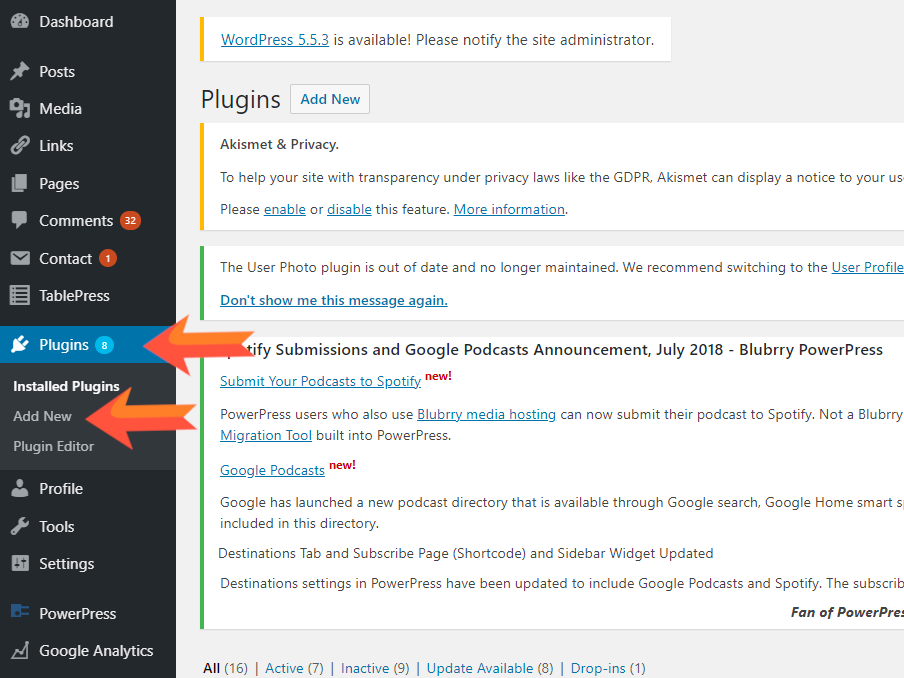
在右側的搜索欄中,輸入“Google Drive Embedder”並回車。 該插件應該會在結果區域中彈出,通常在左側。
找到它並單擊“添加”或“安裝”,具體取決於您的 WordPress 版本。
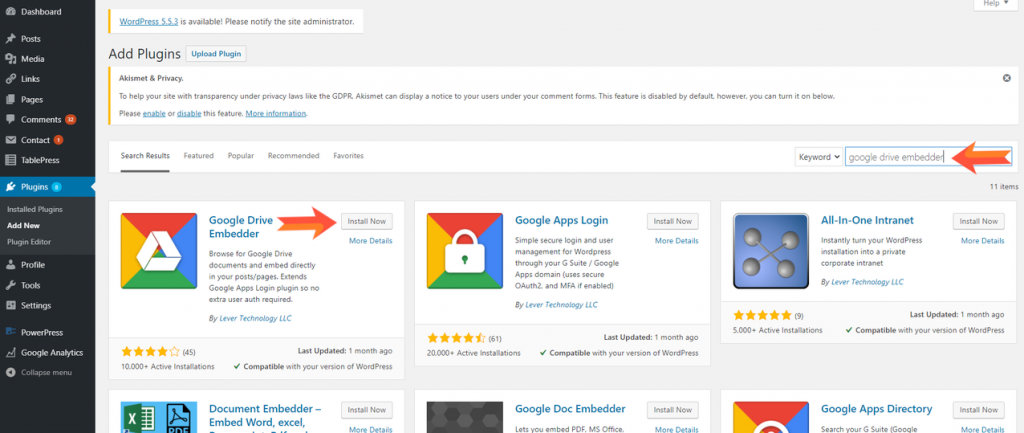
從那裡,提示將帶您完成安裝的其餘過程。 您必須在某些時候使用 Google 登錄,因此請準備好您的雲端硬盤的登錄詳細信息,特別是如果它是團隊或公司雲端硬盤。
對於高級版或企業版,您需要導航到購買頁面並選擇您想要的版本、您需要多少站點許可以及 Google Apps 用戶數量(對於企業版)。
購買後,您將獲得一個可供下載的 .zip 文件,其中包含您需要的所有內容。 不要解壓縮它——WordPress 會處理的。
要將其上傳到您的 WordPress 網站,請登錄並訪問您的儀表板。 如上所述,導航到“管理員”部分,找到“插件”按鈕,然後單擊“添加新”。
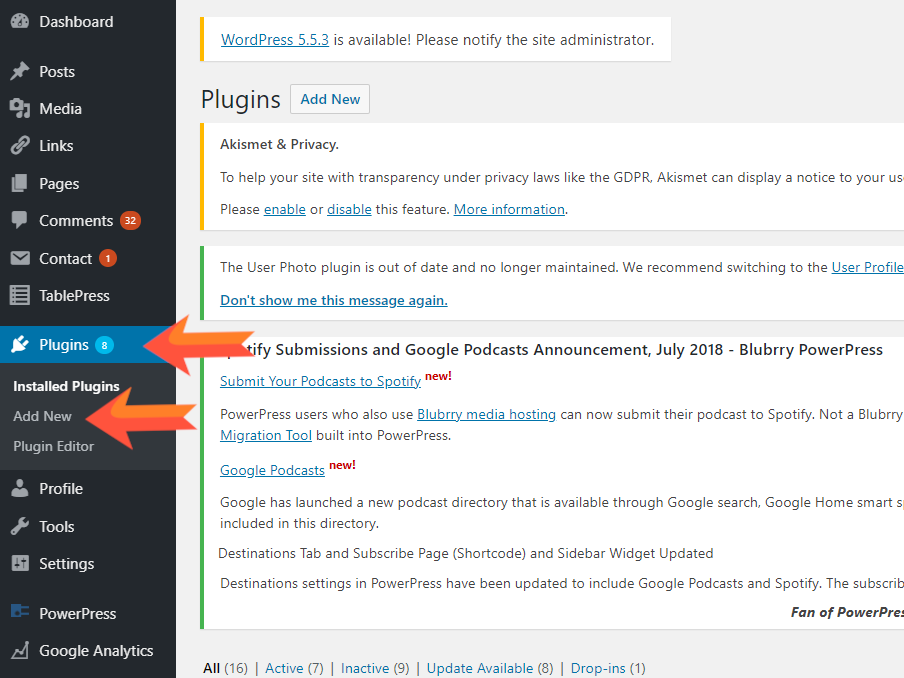
但是,這一次,您不會使用搜索欄。 相反,您將單擊“上傳插件”。
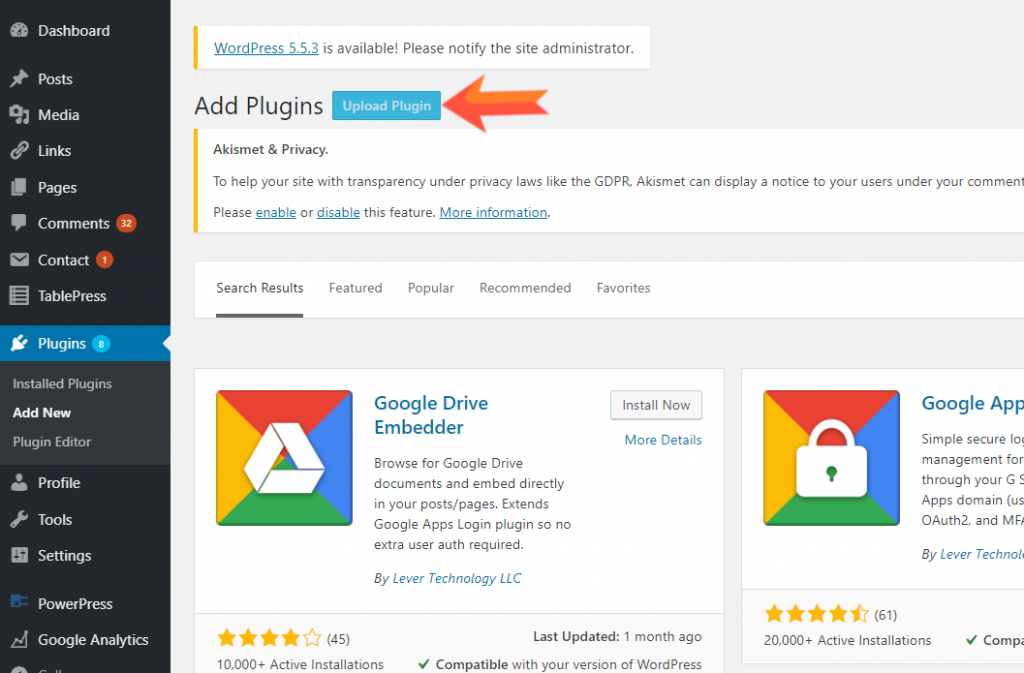
這將為您的計算機文件打開一個文件資源管理器。 找到您的 zip 文件,選擇它,然後單擊“立即安裝”。
從那裡,您將按照提示操作,並確保使用您在購買時收到的確認號激活您的插件。 至於安裝,就是這樣。 您的 WordPress 現在有了 Google Drive Embedder,您可以開始在所有帖子和頁面中嵌入文件。
從那裡,您可以在普通 WordPress 儀表板的“設置”部分為嵌入器配置高級選項。
享受您的團隊實際使用的 Intranet
在嵌入 Google Drive 文檔的便利性變得明顯之後,您會發現您的 Intranet 或內部 wiki 獲得了比以往更多的流量和最新的編輯。
查看 Google Drive Embedder 演示,了解嵌入在 WordPress 頁面上的不同文件類型的外觀(和工作方式)。
